
Главная страница Случайная страница
КАТЕГОРИИ:
АвтомобилиАстрономияБиологияГеографияДом и садДругие языкиДругоеИнформатикаИсторияКультураЛитератураЛогикаМатематикаМедицинаМеталлургияМеханикаОбразованиеОхрана трудаПедагогикаПолитикаПравоПсихологияРелигияРиторикаСоциологияСпортСтроительствоТехнологияТуризмФизикаФилософияФинансыХимияЧерчениеЭкологияЭкономикаЭлектроника
Экран приветствия
|
|
При первом открытии Photoshop вы, скорее всего, увидите " Экран приветствия":
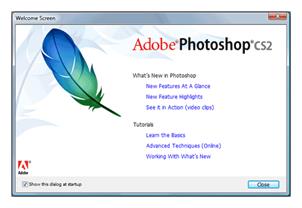
Экран приветствия крайне полезен для новичков, чтобы увидеть, что можно сделать при помощи Adobe Photoshop, хотя в принципе не обязателен. Если хотите, чтобы Экран приветствия не вскакивал при каждой загрузке, снимите галочки с пункта " Show this dialog at startup" в левом нижнем углу. Экран приветствия потом всегда можно вернуть назад, если вы нажмете Help > Welcome Screen.
Для начала работы в Photoshop, закройте Экран приветствия.
На первый взгляд Photoshop может показаться большим и страшным приложением. Давайте разобьем Рабочую область на более маленькие составляющие, для более простого понимания:
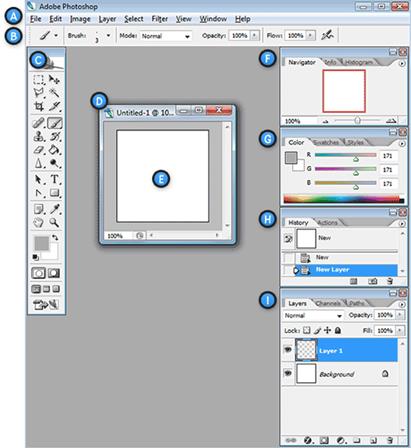
A. Горизонтальное меню - Организованная область меню, разделенная по различным выполняемым типам задач.
B. Панель настроек - Содержит настройки, возможные для выбранного инструмента.
C. Панель инструментов - Содержит широкий выбор доступных инструментов в Photoshop, а также цвет переднего плана, фоновый цвет и другие функции.
D. Окно документа - Окно, которое вмещает редактируемый в Photoshop документ.
E. Активная область изображения - Окно документа содержит активную область изображения (показана белым сверху). Это область, в которой работает художник.
F. Навигатор - Уменьшенная версия активной области изображения текущего документа. Используется для навигации по большим изображениям или при большом зуме (увеличении).
G. Панель цветов - Панель, используемая для выбора цветов переднего и заднего планов для рисования или заливки ими.
H. История - Постоянно обновляющаяся запись предыдущих изменений внесенных в документ. Используется для отмены сделанных шагов (Undo)
I. Слои - Слои в Photoshop позволяют вам работать над отдельными полотнами, позволяя разным вещам проявляться над или под другими.
Это всего лишь беглый обзор внутренней структуры Photoshop.